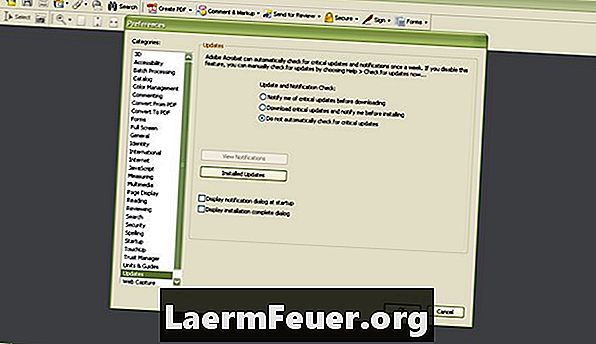
Tartalom
Hagyja, hogy a szoftver automatikusan ellenőrizze a frissítéseket, vagy monopolizálja a számítógép erőforrásait, vagy nyissa meg a nem kívánt párbeszédpaneleket. Az Adobe Reader egyes verzióiban nehéz megtalálni az automatikus frissítéseket vezérlő preferenciákat. Miután megtalálta a vezérlőket, letilthatja a frissítéseket az Adobe Acrobat Reader 6-tól 9-ig.
irányok
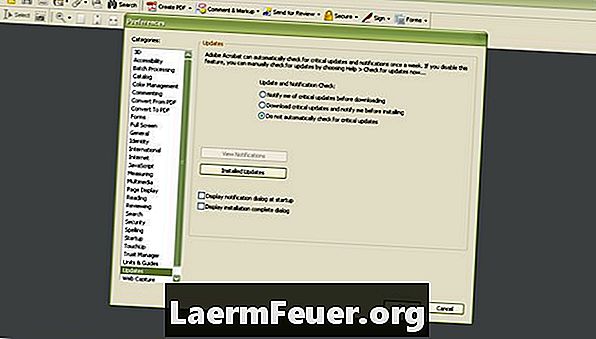
-
A "Súgó" menüben válassza a "Frissítések keresése" lehetőséget. Ez megnyitja az Adobe Updater programot.
-
A szoftverek egy kis időt vesz igénybe a frissítések kereséséhez. Ha elkészült, megmondja a rendelkezésre álló frissítéseket, és megadja a "Beállítások" című linket. Kattintson rá.
-
Törölje a "Frissítések automatikus ellenőrzése" négyzet jelölését. Törölje az "Adobe Reader 8" vagy az "Adobe Reader 9" jelölőnégyzetet az "Alkalmazások frissítése" mezőben. Kattintson az "OK" gombra.
-
Ha van, akkor átirányítja a rendelkezésre álló frissítéseket megjelenítő párbeszédpanelt. A frissítések telepítéséhez kattintson a "Frissítések letöltése és telepítése" gombra, vagy kattintson a "Mégse" gombra, és használja újra a programot.
-
Ha nincs frissítés, a szoftver figyelmezteti Önt, és kattintson a "Kilépés" gombra.
Adobe Acrobat Reader 8 és 9
-
A "Szerkesztés" menüben kattintson a "Beállítások" gombra.
-
A bal oldali menüben görgesse az oldalt, és kattintson a "Frissítések" gombra.
-
Válassza ki azt a gombot, amely azt mondja, hogy "Ne ellenőrizze automatikusan a kritikus frissítéseket". Kattintson az "OK" gombra.
Adobe Acrobat Reader 6 és 7
Amire szüksége van
- Szükséged lesz:
- Adobe Acrobat Reader 6, 7, 8 vagy 9